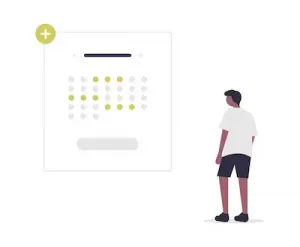目次Outline
Google NotebookLM 活用ガイド:自分専用AIアシスタント
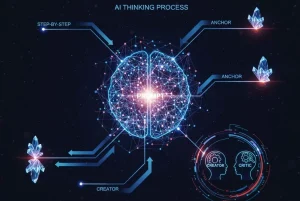
Google NotebookLMはカスタマイズして使うことで、強力な自分専用のAIブレーンとなる。
こんな頼もしいアシスタントは他にないと思うので、ぜひ自分なりにカスタマイズして使い倒してほしい。
| 項目 | 詳細 |
|---|---|
| 概要 | 資料をアップロードすると、AIが要約・分析・音声化する「自分専用の研究アシスタント」。Google開発のAIノートツール。 |
| 特徴 | 自分の資料のみを情報源にするため、高精度で信頼性が高い。 |
| 開発元 |
1. はじめ方
- アクセス・ログイン:
- 公式サイトにアクセス
- Googleアカウントでログイン
- 利用規約に同意
- ノートブック作成:
- 「+新規作成」でノートブックを作成(例:「2025年プロジェクト資料」)
- 資料アップロード:
- 対応形式:PDF、Googleドキュメント/スライド、テキストファイル、YouTube動画(字幕付き)、Webページ(URL)
2. 主な機能
| 機能 | 内容 |
|---|---|
| 要約・分析 | 「要点をまとめて」「FAQ形式にして」などの指示で瞬時に情報整理。 |
| 質問応答 | アップロード資料に関する質問に、AIが根拠付きで回答。 |
| 音声要約 | 資料をポッドキャスト風(会話形式可)に音声化。通勤中などに聞ける。 |
3. 裏技・応用テクニック
| テクニック | 詳細 |
|---|---|
| カスタムプロンプト | 音声要約の「Customize」で、AIの話し方を指示可能(例:「穏やかな教授のように」)。 |
| 画像・グラフ質問 | Gemini 1.5 Pro以降で、資料内の画像や図表にも質問可能(例:「このグラフの傾向を説明して」)。 |
| クロス分析 | 複数資料をアップロードし、「共通点と相違点を教えて」などで横断分析。 |
4. 無料プランの制限
| 項目 | 制限 |
|---|---|
| ノートブック数 | 最大100個 |
| ソース数 | 1ノートブックにつき50個 |
| 音声要約 | 1日3件まで |
| チャットクエリ | 1日50件 |
とにかく便利過ぎる
先日ざっと目を通したPDF約20ページを、Google NotebookLMにアップロードして要約を開始。
そして不明点を質問すると、根拠つきで示してくれる。
さらに長い英文のスクリーンショットにも対応してくれて、要点をわかりやすくまとめて図解付きのビデオにしてくれる。
便利過ぎるにも程があるってもんだ。
おかげで大幅に時短ができて、作業効率が高い。
使わない理由がない。
こんなのあればいいなというのが、ほぼ詰まっていて無料で使えるのは有り難すぎるってもんです。
まとめ
NotebookLMは、情報整理と学習の効率を大幅にアップさせるツール。
使いこなせば無敵のAiアシスタントになるので、ぜひ使い倒してみてください。